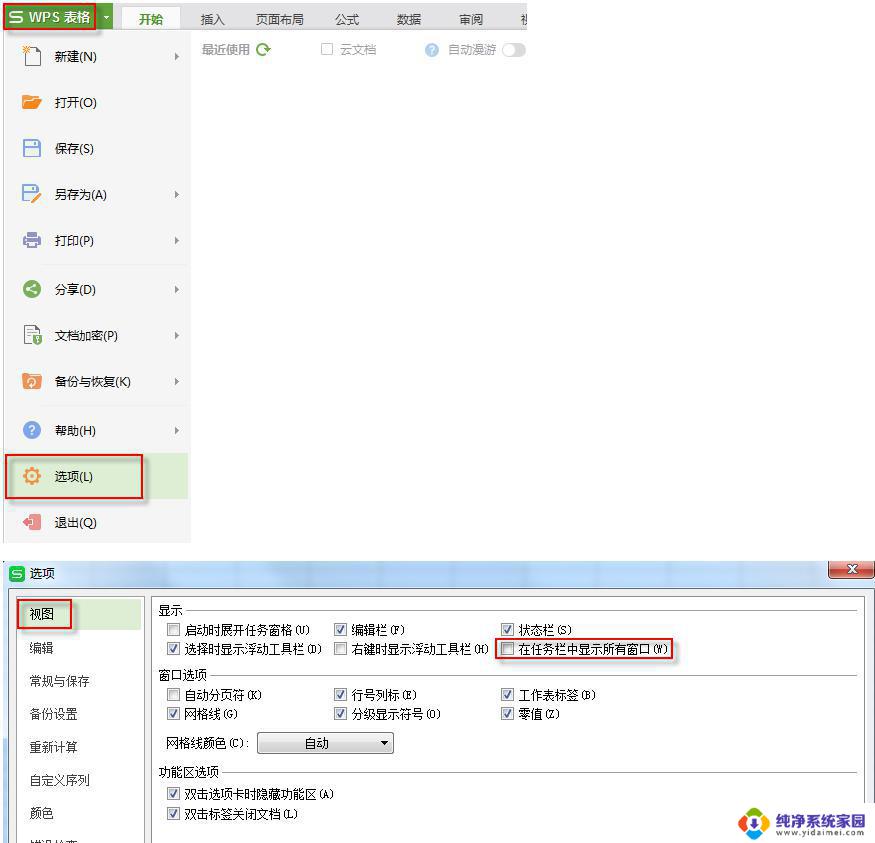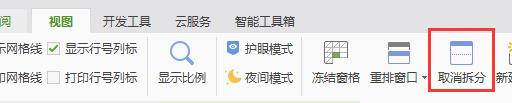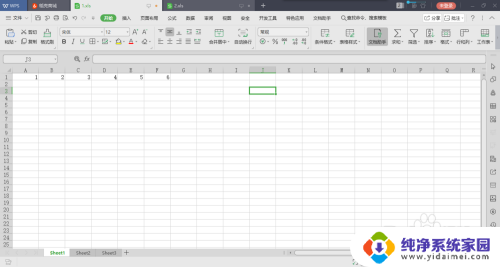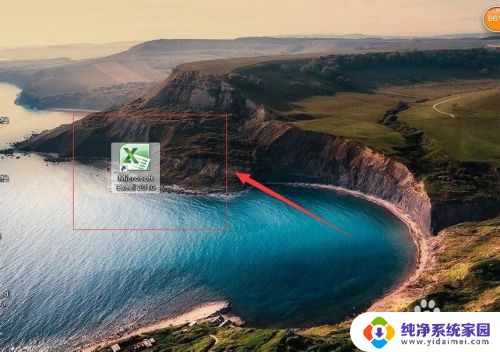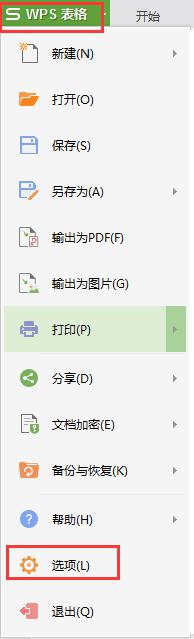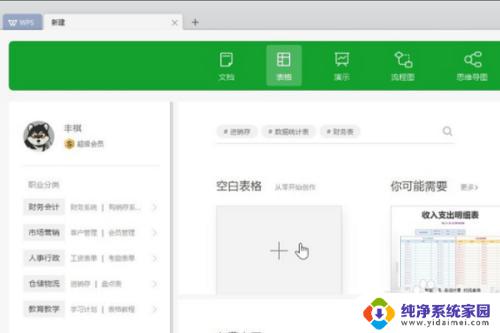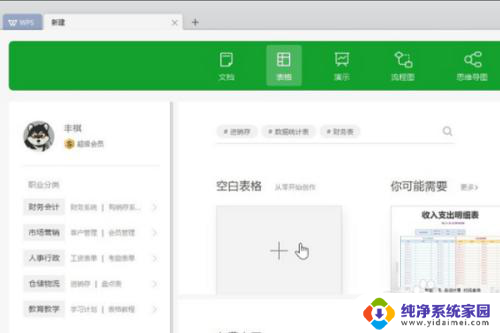wps怎么做能让多个工作薄显示在同一个表格里 wps如何实现多个工作薄在同一个表格中显示
更新时间:2024-03-29 14:52:39作者:yang
在日常工作中,我们经常会使用到办公软件来处理各种文档和数据,其中wps作为一款功能强大的办公软件,受到了广大用户的喜爱和使用。在使用wps的过程中,我们可能会遇到需要将多个工作薄的内容整合到同一个表格中的情况。wps如何实现这一功能呢?通过wps的一些操作,我们可以轻松地让多个工作薄显示在同一个表格里,方便我们对数据进行统一管理和分析。接下来就让我们来探索一下wps的具体实现方法吧!

点击左上角wps表格-选项-视图,取消勾选在任务栏中显示所有窗口,点击确定即可。
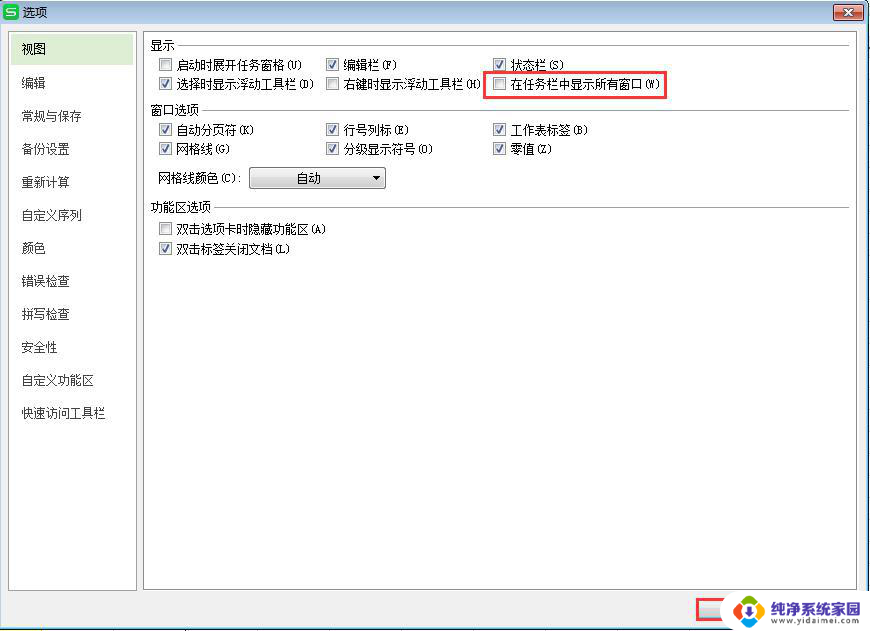
这就是wps的方法,让多个工作表显示在同一个表格中,如果您遇到此问题,请按照此方法解决,希望这能对您有所帮助。